Заполни документ информацией
Как создавать в документе текст, вставлять изображения, видео и другую информацию
В документы Базы знаний можно добавлять текст, изображения, видео и другие медиафайлы, а также менять форматирование, чтобы создавать документы разной сложности: регламенты, конспекты, отчёты, заметки
Чтобы редактировать документ, перейди в него. Для этого нажми на его название на панели слева
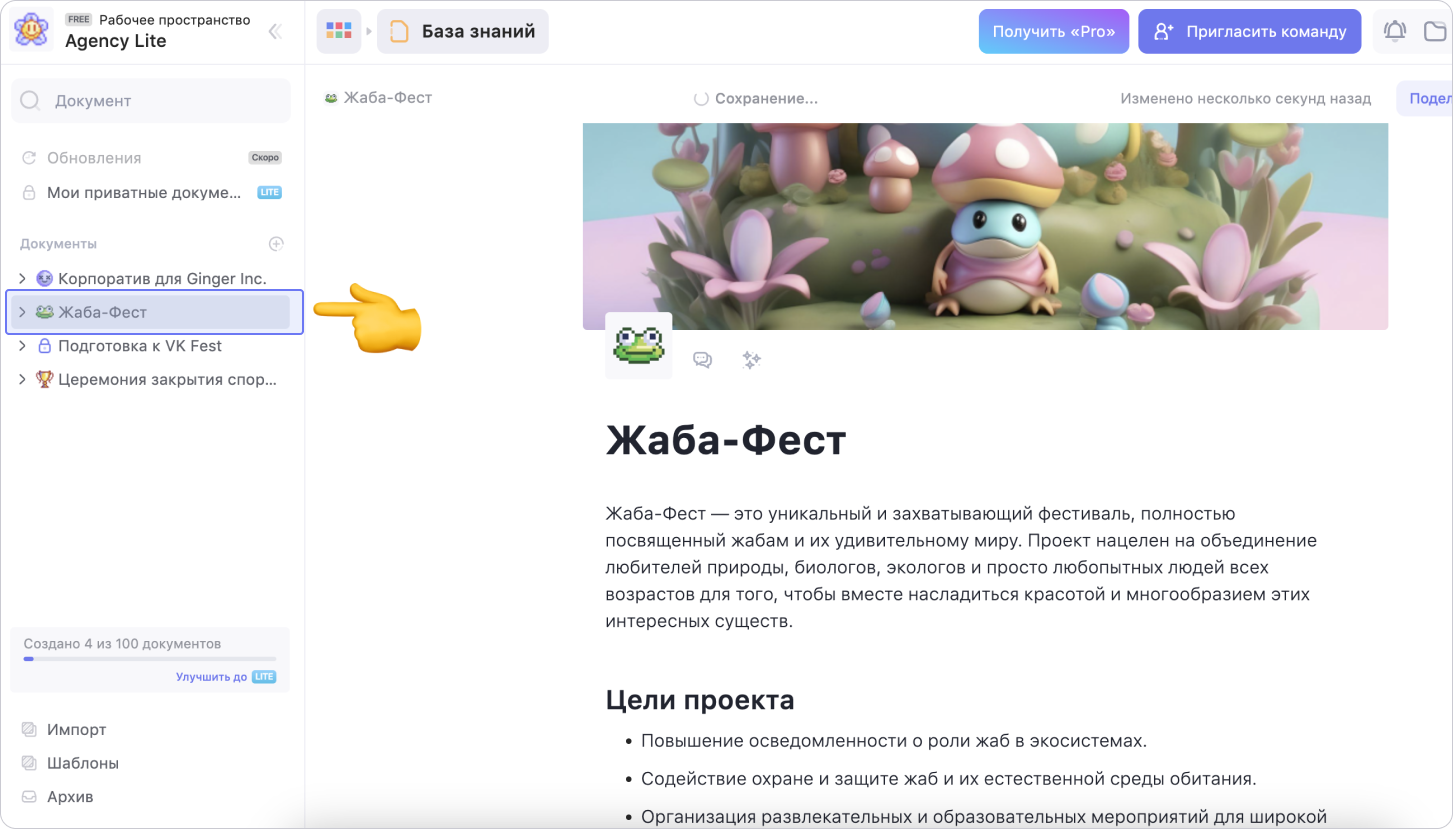
Содержимое документа можно редактировать в его рабочей области
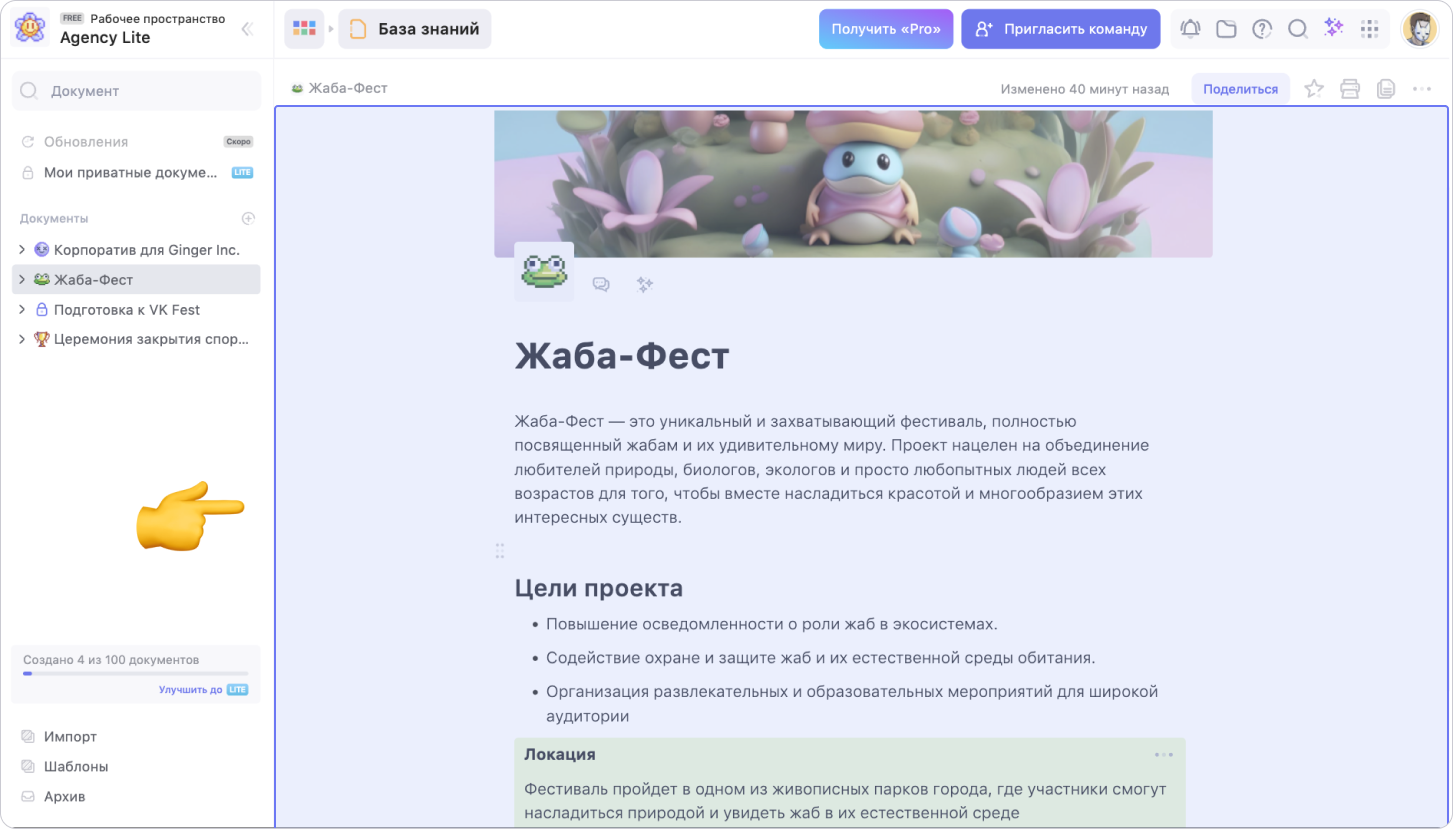
Поменяй иконку и обложку документа
Поменяй иконку документа
Чтобы поменять иконку документа, нажми на кнопку Добавить иконку
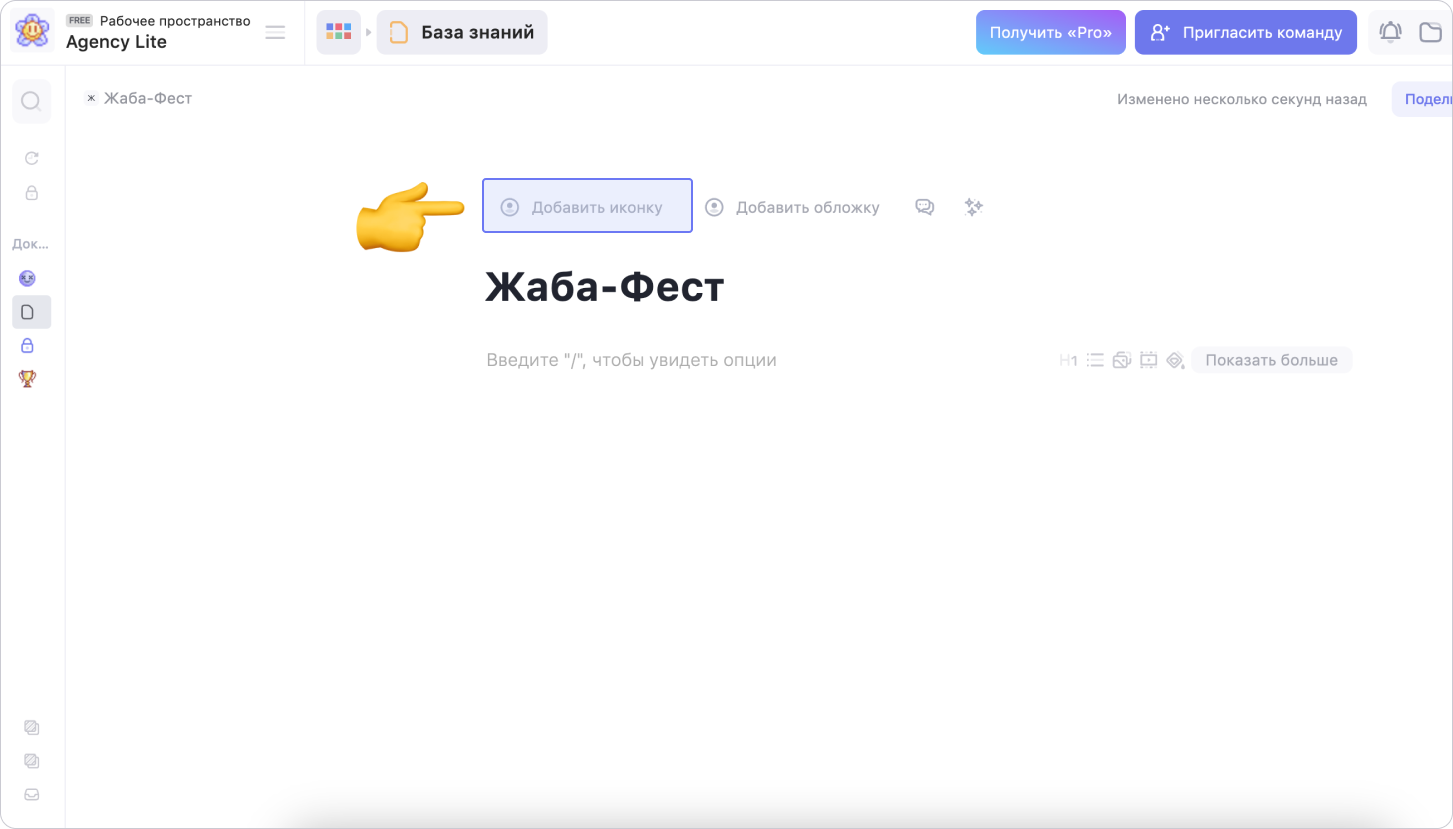
Выбери готовую картинку, эмодзи или загрузи своё изображение. Для подтверждения изменений нажми на кнопку Сохранить
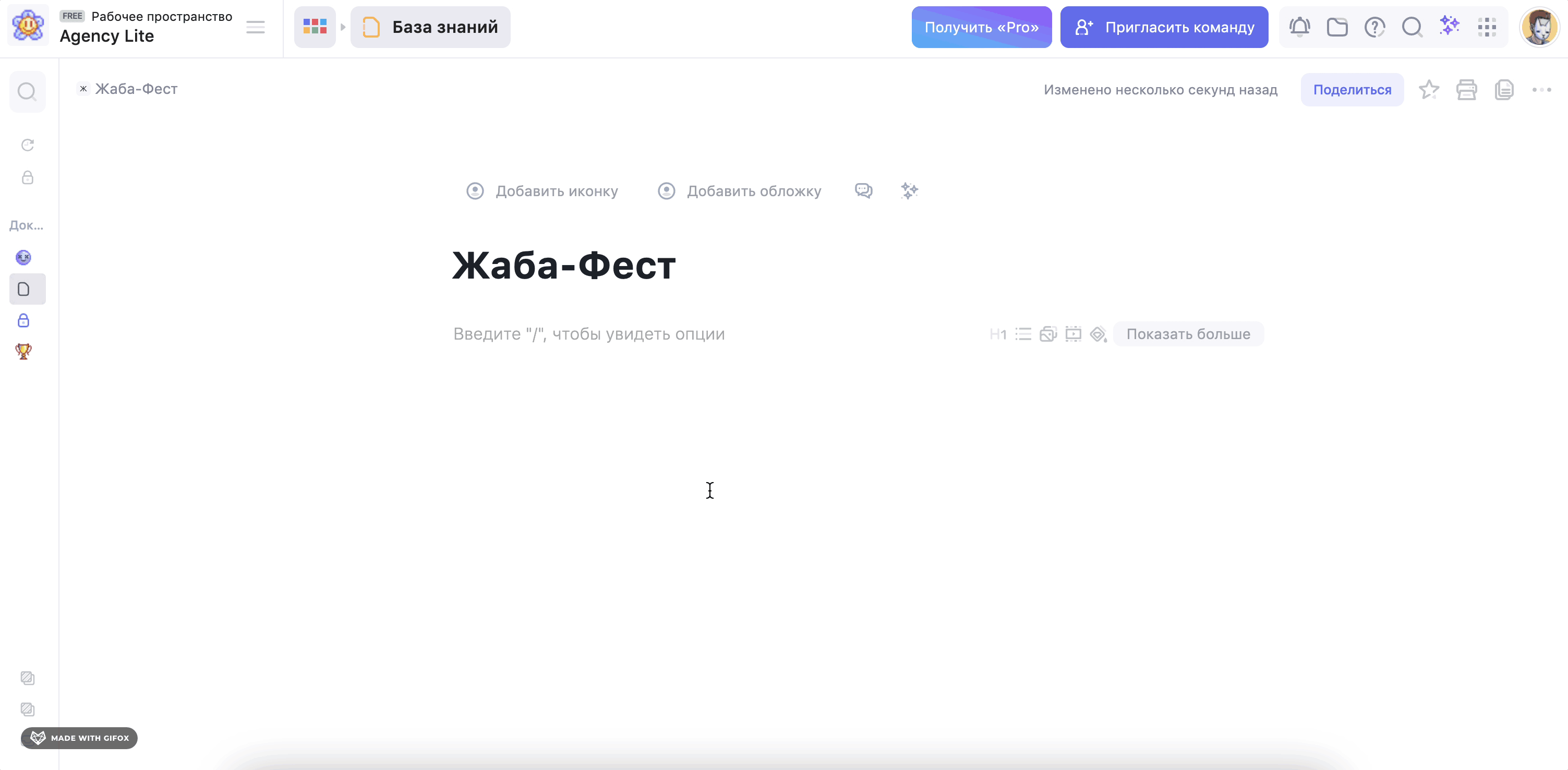
Добавь обложку документа
Чтобы добавить обложку документа, нажми на кнопку Добавить обложку
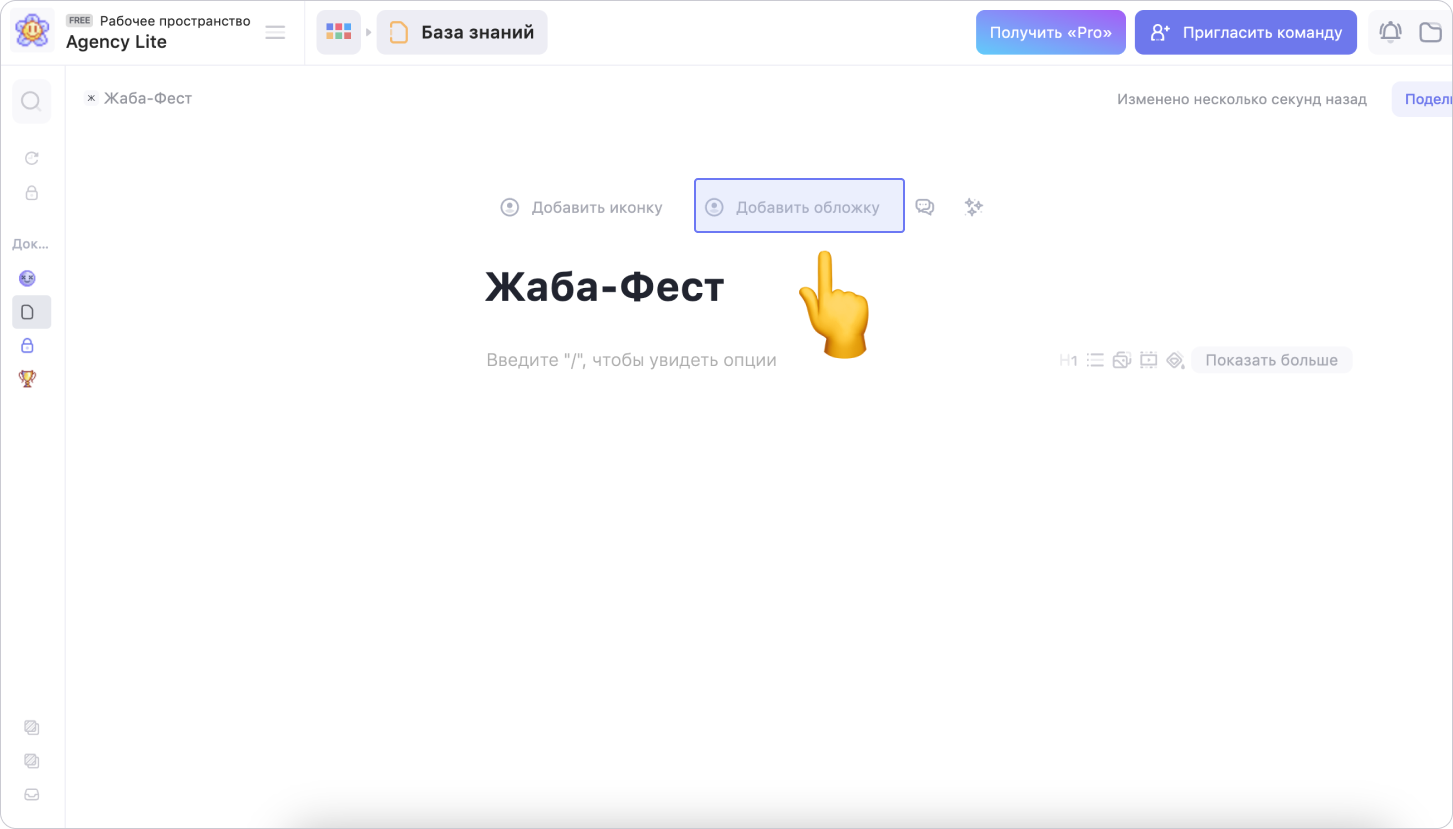
Выбери из галереи изображение или градиент либо загрузи свой вариант
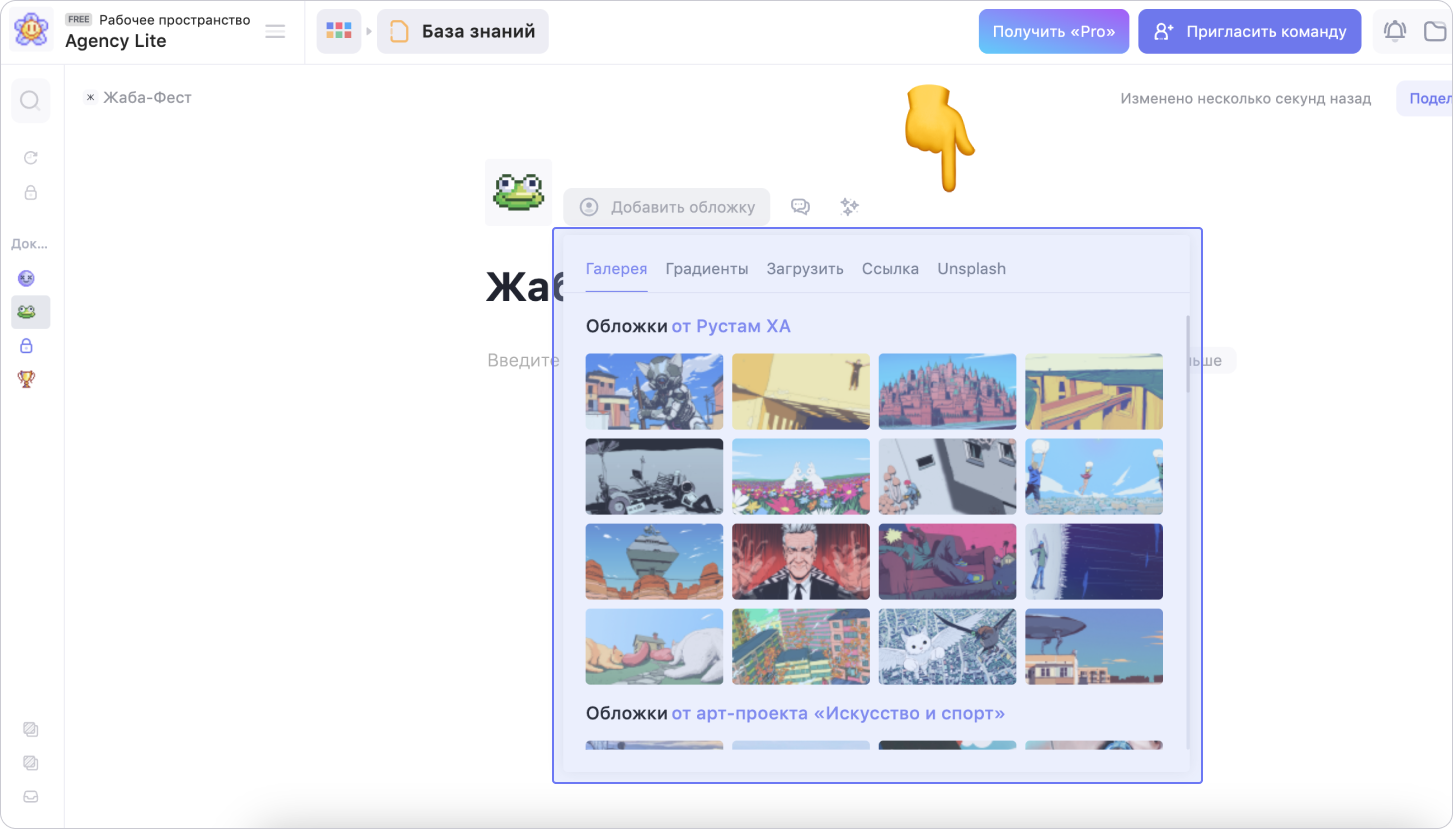
С помощью мини-кнопок на обложке ты можешь редактировать или удалить её
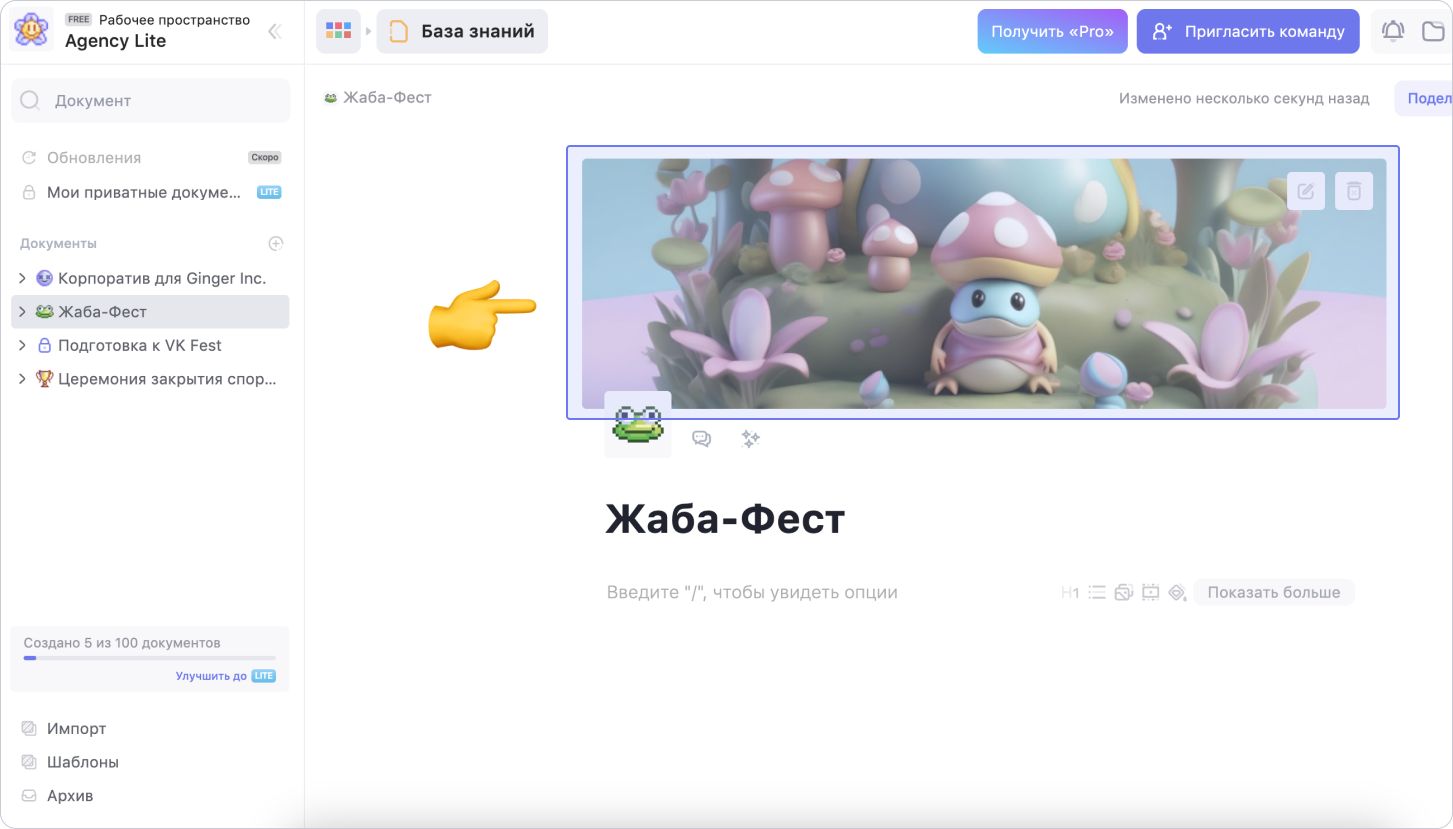
Добавляй и форматируй текст
Чтобы добавить текст в документ, начни вводить его в область текстового редактора
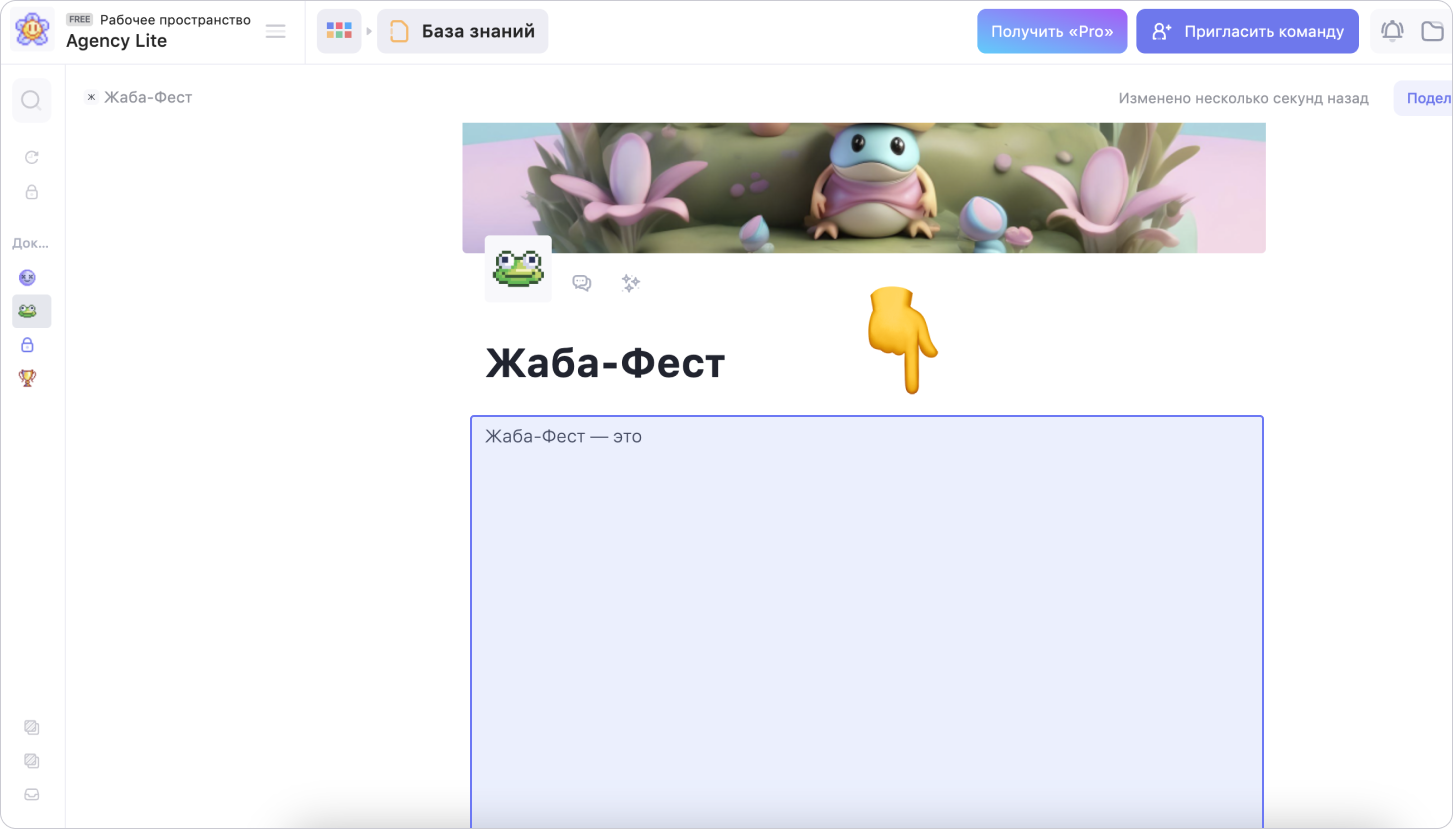
Чтобы изменить форматирование текста: его начертание, расположение, превратить в заголовок или внести другие изменения внешнего вида — выдели текст и воспользуйся меню форматирования
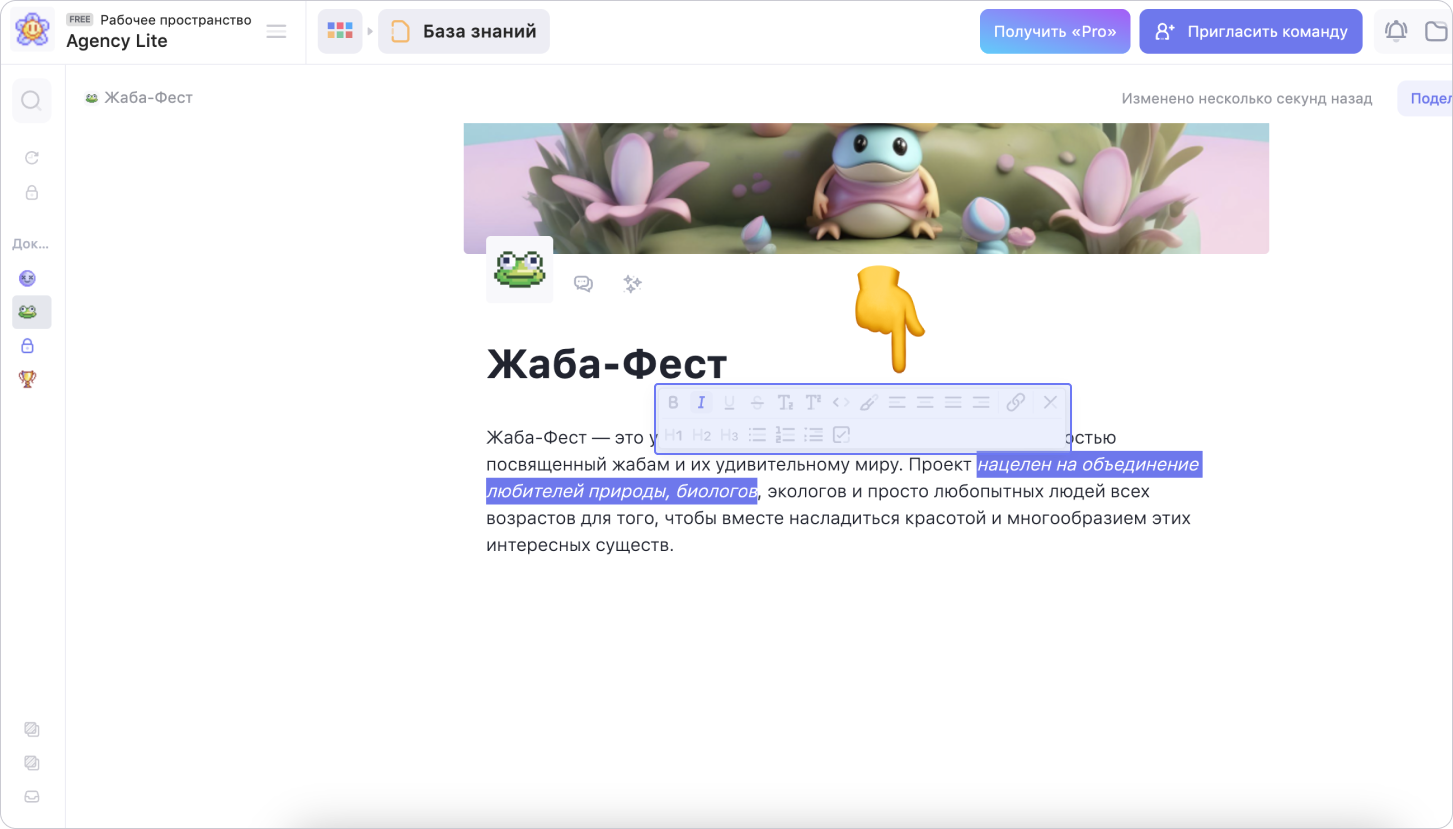
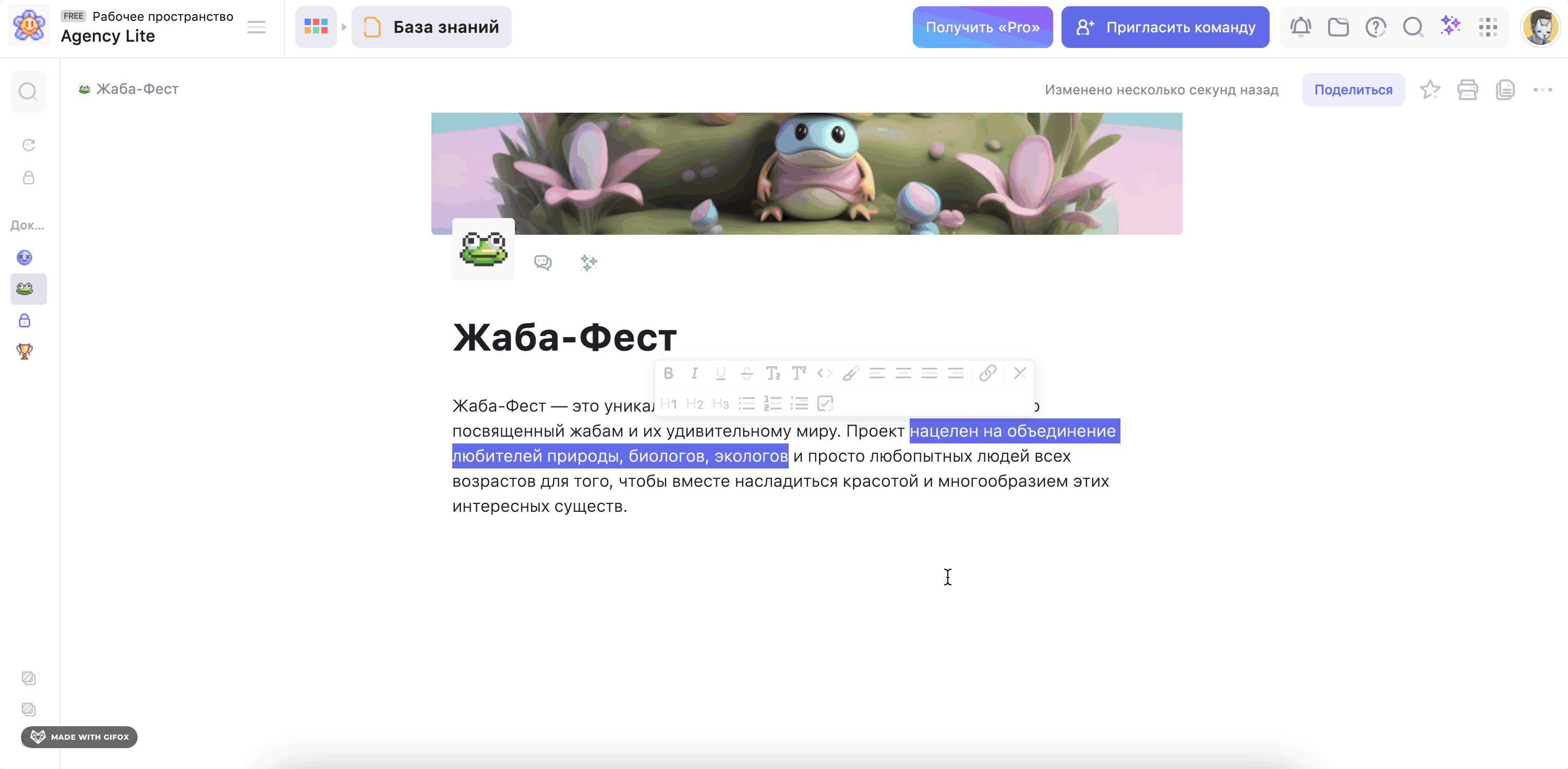
Подробнее о меню форматирования и его функциях читай здесь
Добавляй заголовки, картинки, видео и другие блоки информации
В Базе знаний WEEEK редактор тексто-блочный. Это значит, что с его помощью ты можешь наполнять документ разными блоками информации — например, заголовками, изображениями, видео и таблицами
Чтобы увидеть меню редактора, введи / в его поле
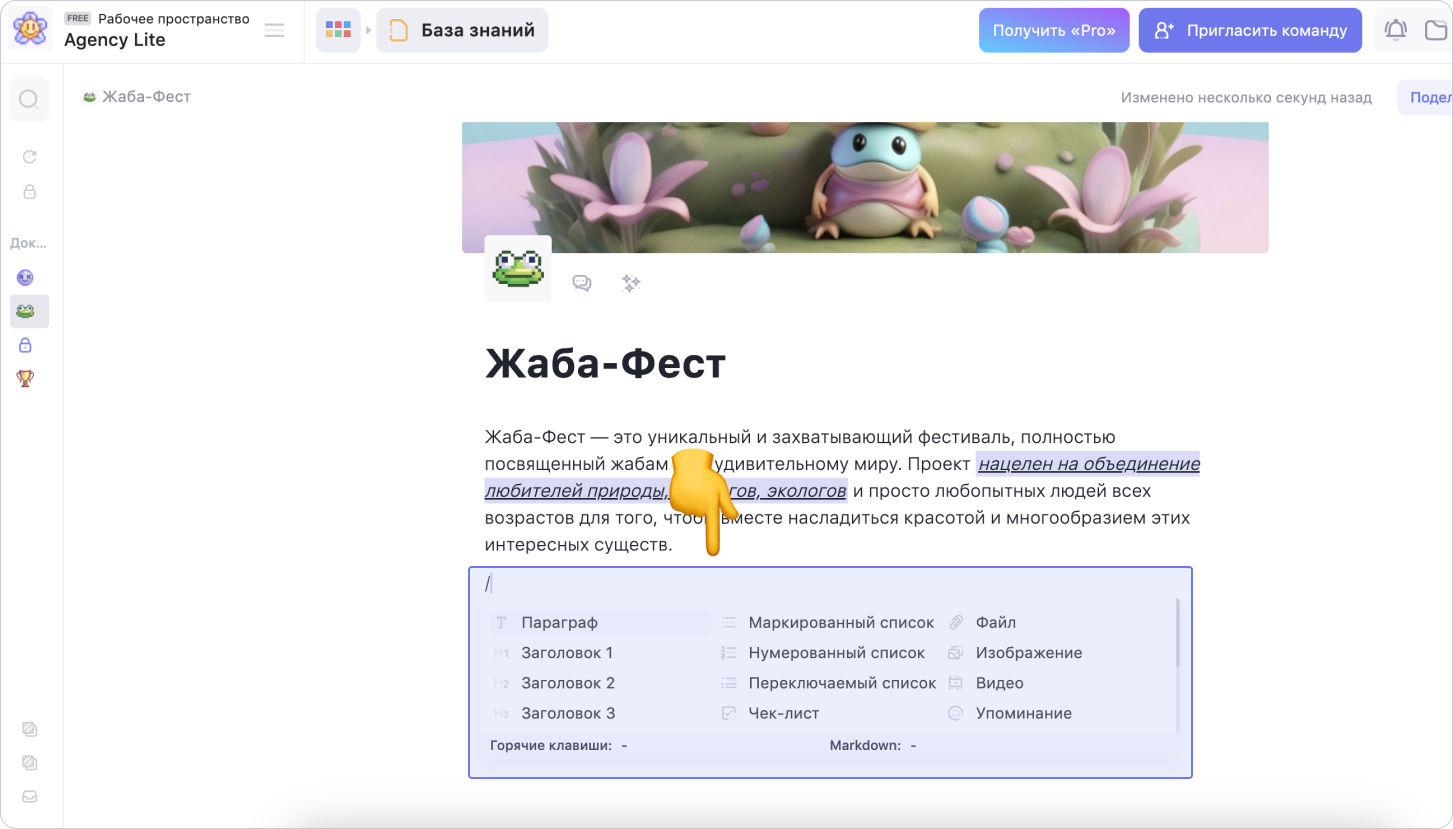
Например, чтобы вставить заголовок, открой меню редактора и выбери подходящий уровень заголовка — первый, второй или третий, а затем введи текст
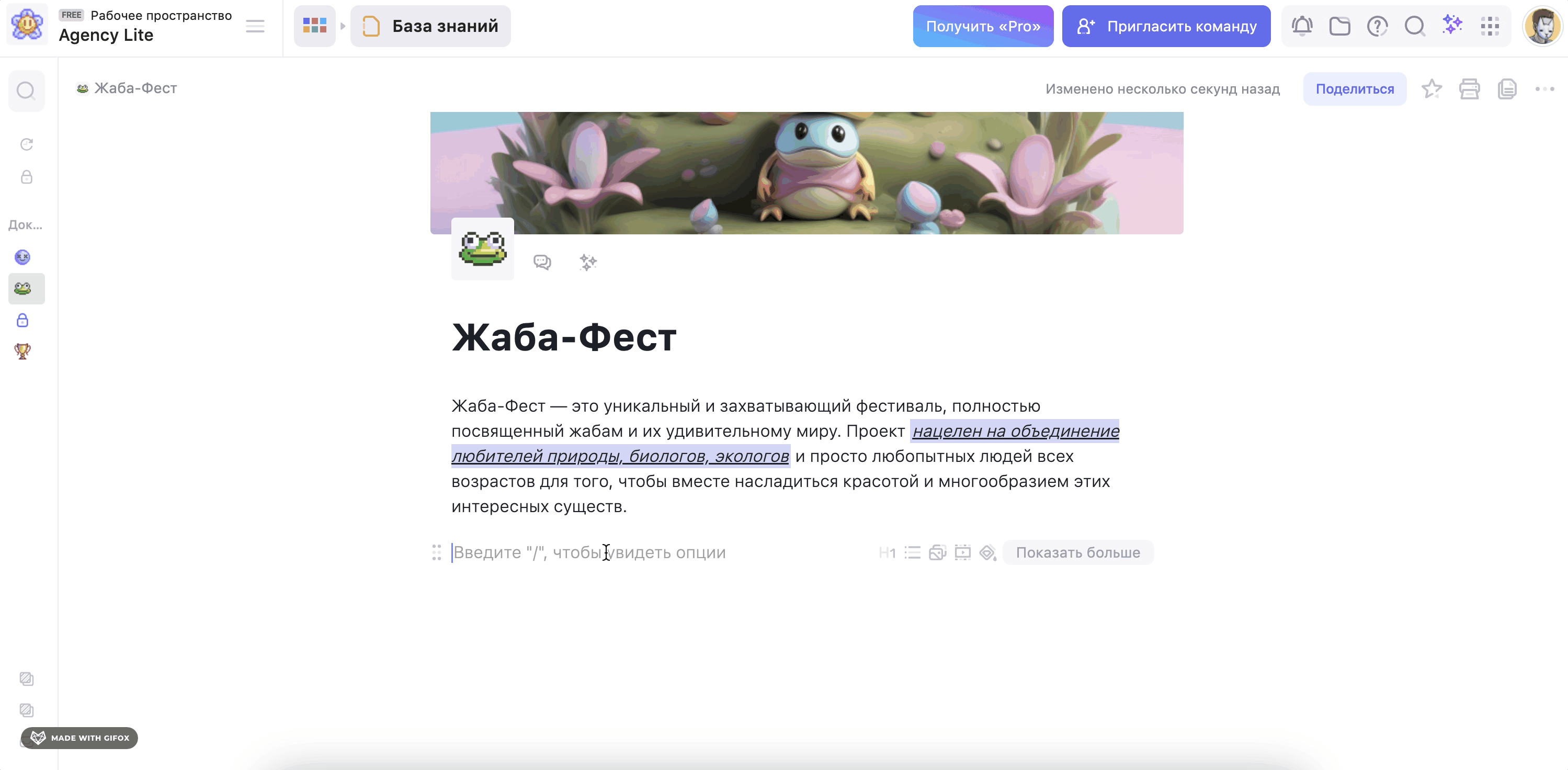
Чтобы добавить в документ изображение, открой меню редактора и выбери пункт Изображение. Загрузи изображение со своего устройства
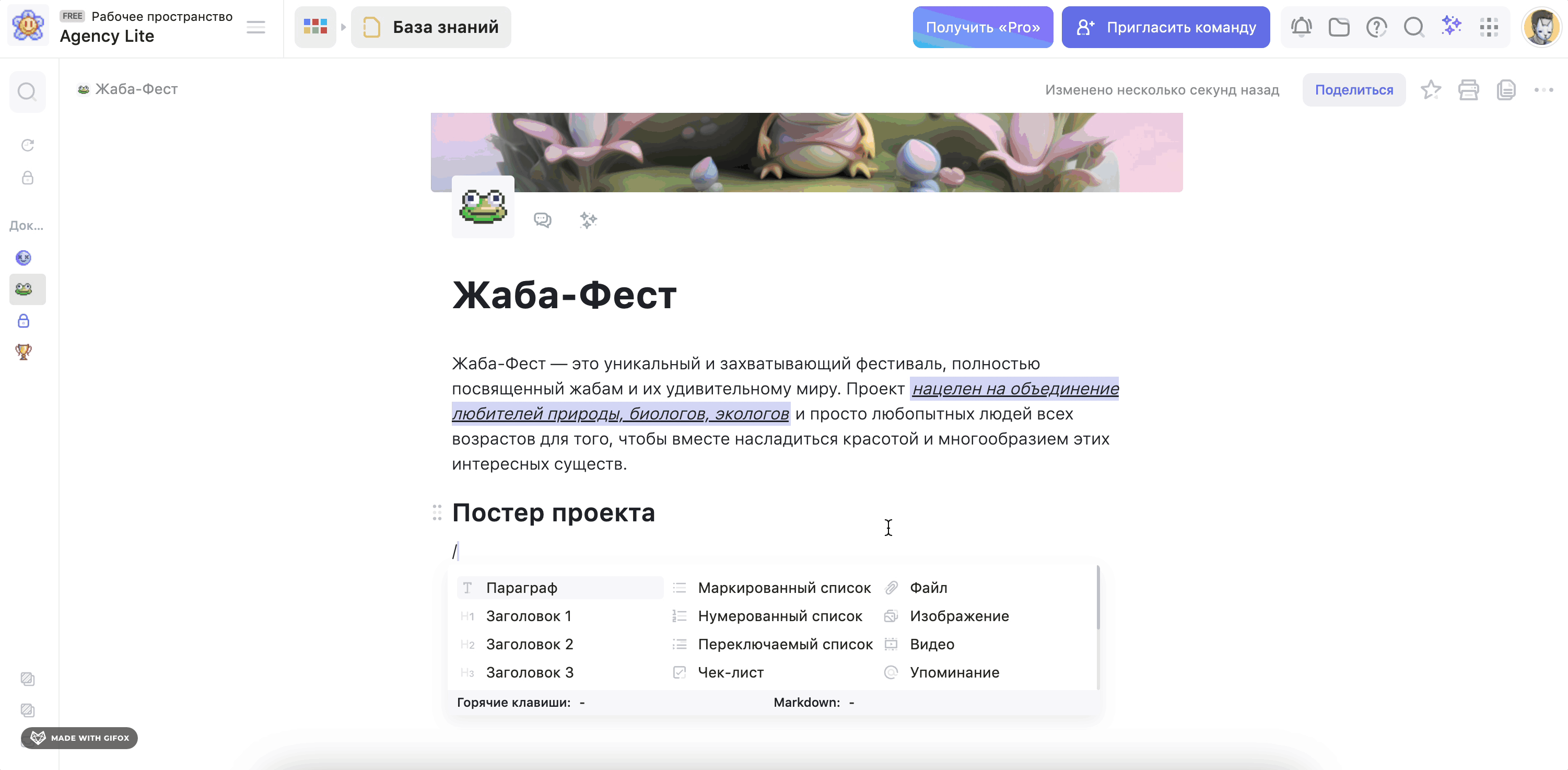
Ты можешь добавлять в документ видео размером до 100 МБ. Для этого открой редактор и нажми на Видео
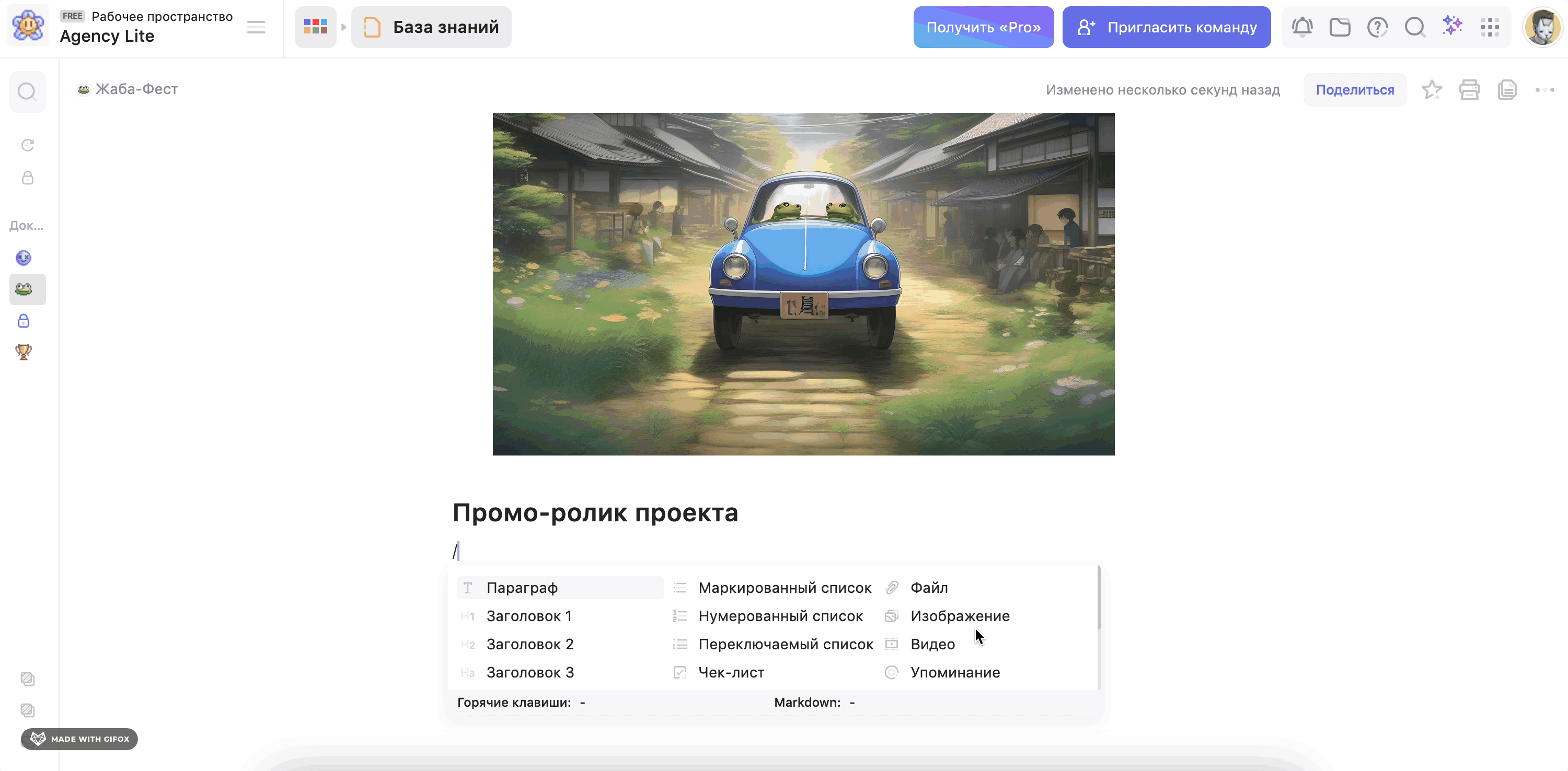
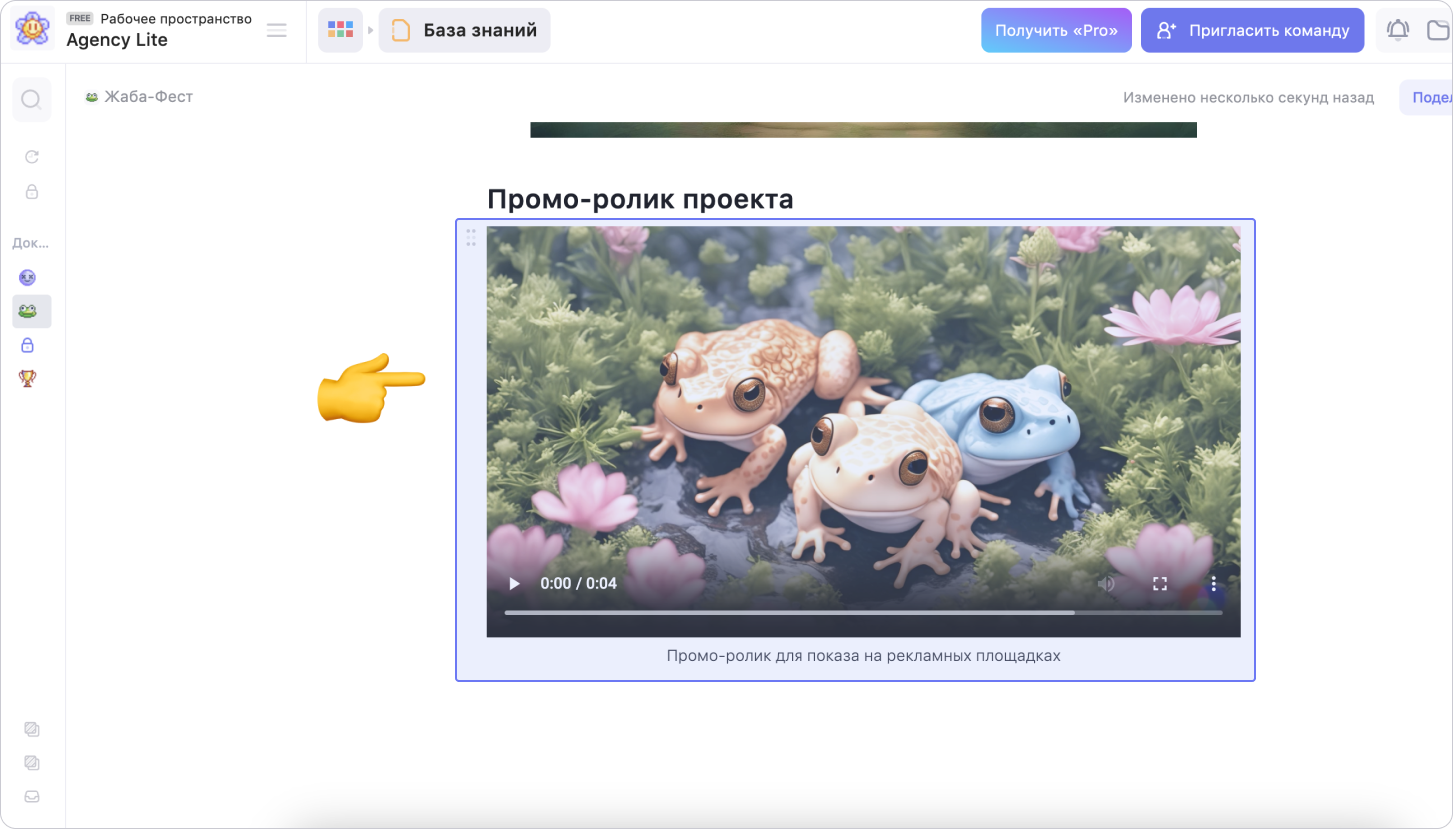
Подробнее обо всех возможностях тексто-блочного редактора читай здесь
Дальше:
Возможно, какую-то информацию мы ещё не добавили. Но нас можно спросить здесь:

